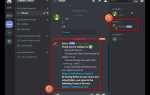Кэш Discord хранит временные файлы, которые ускоряют загрузку приложения, но со временем могут замедлять работу и вызывать ошибки. Регулярная очистка кэша помогает избавиться от накопившихся данных, освободить место на диске и решить проблемы с загрузкой или отображением контента.
В этой инструкции подробно рассмотрены методы очистки кэша на Windows, macOS и мобильных устройствах. Вы узнаете, какие папки и файлы можно безопасно удалять без риска потерять важные данные, а также как выполнить процедуру вручную и с помощью встроенных функций.
Для Windows будет описан быстрый способ удаления папки Cache в профиле пользователя, а также использование командной строки для автоматизации. На macOS инструкция включает пошаговое удаление кэша через Finder и терминал. Для Android и iOS приведены рекомендации по очистке через системные настройки и настройки самого приложения.
В статье отсутствуют общие рассуждения – только точные шаги и конкретные пути к нужным файлам, чтобы процесс занял минимум времени и исключил риск ошибок.
Где хранится кэш Discord на Windows
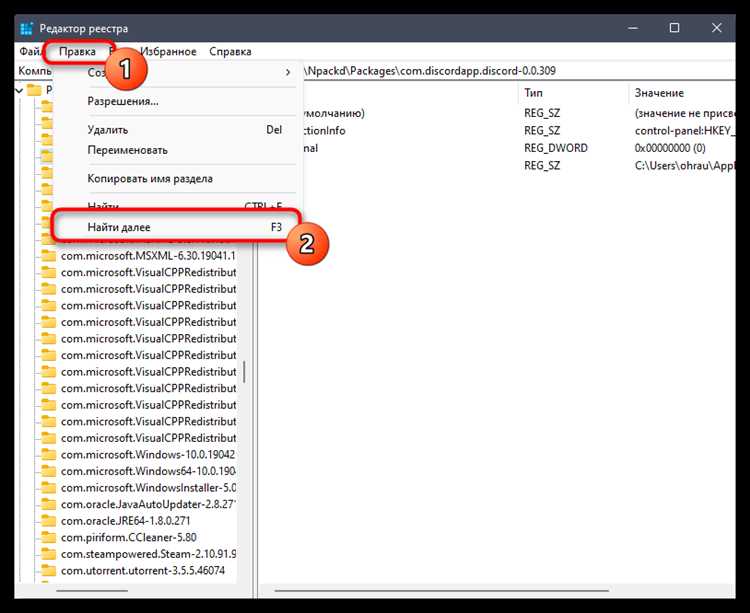
Кэш Discord на Windows располагается в нескольких ключевых папках внутри пользовательского профиля. Основное место хранения – директория с данными приложения, которая содержит временные файлы и кэшированные данные для ускорения работы клиента.
- Основная папка кэша:
%AppData%\Discord\Cache
Здесь находятся файлы кэша изображений, аудио и других ресурсов, которые Discord загружает при использовании. - Вспомогательные кэш-файлы:
%AppData%\Discord\Code Cache
Содержит кэш JavaScript и других веб-ресурсов, используемых в приложении. - GPU Cache:
%AppData%\Discord\GPUCache
Хранит данные, оптимизирующие работу графического интерфейса, ускоряя визуальное отображение.
Чтобы быстро добраться до этих папок, откройте «Проводник» Windows, вставьте в адресную строку одну из приведённых выше директорий и нажмите Enter.
Очистка именно этих папок освобождает значительное место на диске и решает проблемы с зависаниями или неправильным отображением контента в Discord.
Как закрыть Discord перед очисткой кэша
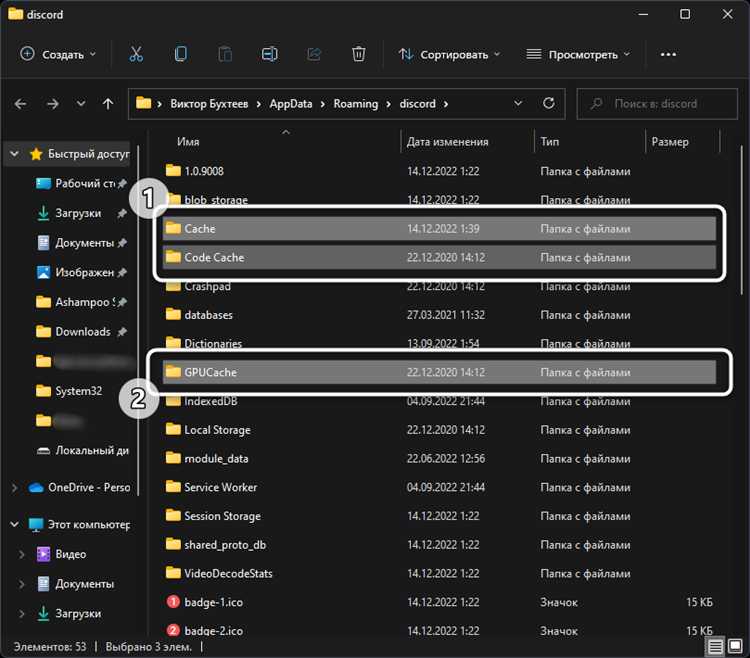
Для корректной очистки кэша Discord необходимо полностью завершить работу приложения. В Windows нажмите сочетание клавиш Ctrl + Shift + Esc для вызова Диспетчера задач. В списке процессов найдите Discord.exe и Discord Update, выделите каждый и нажмите Завершить задачу. Проверьте отсутствие процесса в списке, чтобы исключить фоновую работу.
На macOS откройте Мониторинг системы через Spotlight (Cmd + Пробел), найдите процессы с именем Discord и завершите их через кнопку Завершить процесс. Для подтверждения можно использовать терминал: введите pkill Discord для остановки всех процессов Discord.
Если Discord был запущен из автозагрузки, отключите автоматический запуск через настройки приложения или системные настройки, чтобы предотвратить повторное включение во время очистки.
После завершения всех процессов рекомендуется подождать 10–15 секунд для освобождения системных ресурсов и удаления временных файлов перед началом очистки кэша.
Пошаговое удаление кэша через проводник Windows
Откройте проводник Windows (Win + E). В адресной строке введите %appdata%\Discord и нажмите Enter.
В открывшейся папке найдите и удалите все содержимое папок Cache, Code Cache и GPUCache.
Вернитесь в адресную строку, введите %localappdata%\Discord и перейдите в папку Cache. Удалите все файлы внутри.
Закройте проводник и перезапустите Discord, чтобы приложение создало новые кэш-файлы.
Очистка кэша Discord на macOS через Finder
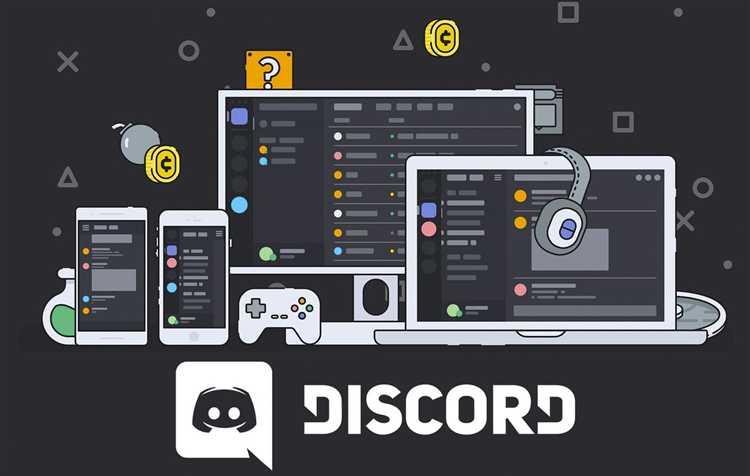
Для удаления кэша Discord на macOS откройте Finder и нажмите комбинацию клавиш Command + Shift + G для вызова окна перехода к папке. Введите следующий путь:
~/Library/Application Support/discord/Cache
В открывшейся папке выделите все файлы и папки, затем переместите их в корзину (Command + Delete). После этого перейдите в папку ~/Library/Application Support/discord/Code Cache и аналогично удалите содержимое.
Обязательно очистите корзину, чтобы освободить место и завершить удаление кэша. Перезапустите Discord для создания новых файлов кэша. Данный метод удаляет временные файлы, которые могут замедлять работу приложения или вызывать ошибки.
Удаление временных файлов Discord на мобильных устройствах
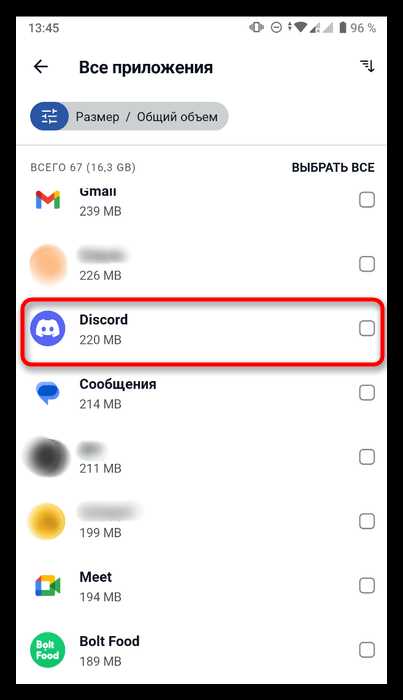
Временные файлы Discord на смартфонах и планшетах занимают место и могут замедлять работу приложения. Для их удаления выполните следующие шаги:
- Откройте настройки устройства.
- Перейдите в раздел приложений или «Приложения и уведомления».
- Найдите Discord в списке установленных приложений и выберите его.
- Выберите пункт «Хранилище» или «Память».
- Нажмите «Очистить кэш» – это удалит временные файлы, не затрагивая данные аккаунта и настройки.
На некоторых устройствах доступна опция «Очистить данные» или «Стереть данные», но её использование приведет к выходу из аккаунта и удалению локальных настроек, поэтому применять её стоит только при серьезных проблемах.
Если Discord продолжает занимать много памяти, проверьте наличие обновлений приложения в магазине Google Play или App Store – разработчики часто оптимизируют хранение данных.
- Регулярная очистка кэша ускоряет работу Discord и снижает риск сбоев.
- Не используйте сторонние приложения для очистки кэша, чтобы избежать случайного удаления важных файлов.
Проверка освобожденного места после очистки кэша
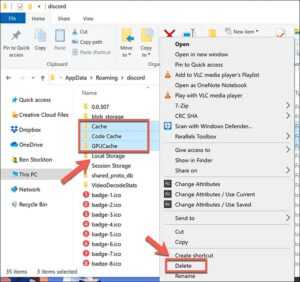
После очистки кэша Discord важно убедиться, что место на диске действительно освободилось. Для этого в Windows откройте «Параметры» → «Система» → «Хранилище» и проверьте объем свободного пространства на разделе с установленным Discord (обычно диск C:). Увеличение доступного объема свидетельствует об успешной очистке.
На macOS откройте меню «Об этом Mac» → вкладка «Хранилище» и сравните значение свободного места до и после процедуры. Если разница составляет минимум 100 МБ, очистка прошла эффективно.
Совет: используйте специализированные утилиты, например, WinDirStat или DaisyDisk, чтобы визуально отследить изменения в размерах папок. Папка Discord в пути %AppData%\Discord\Cache или ~/Library/Application Support/Discord/Cache должна заметно уменьшиться.
Если освобожденного пространства мало или его нет, повторите очистку, убедившись, что Discord полностью закрыт и нет фоновых процессов, которые блокируют удаление файлов кэша.
Что делать, если Discord не запускается после очистки кэша
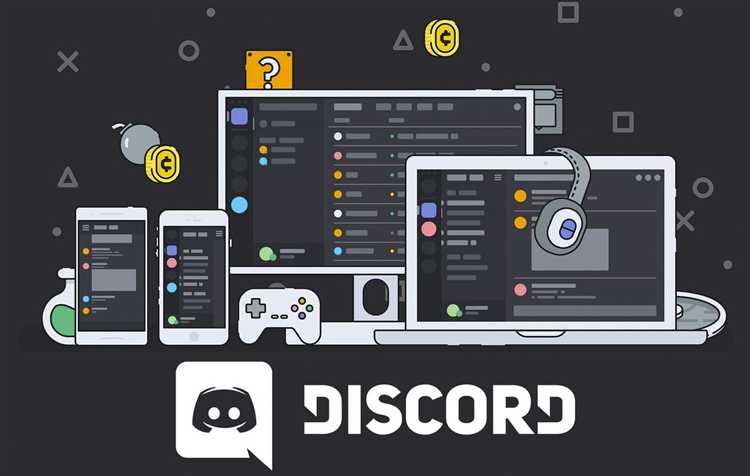
Если после очистки кэша Discord не запускается, первым шагом проверьте, полностью ли приложение закрыто. Откройте диспетчер задач (Ctrl+Shift+Esc), найдите процессы Discord и завершите их. Иногда приложение остается в фоне, что препятствует запуску.
Далее удалите папки с остаточными файлами кэша вручную. Перейдите в каталог %AppData%\Discord и %LocalAppData%\Discord и удалите содержимое папок Cache, Code Cache и GPUCache. Это поможет избавиться от повреждённых или конфликтующих файлов.
Если проблема сохраняется, выполните проверку системных файлов Windows через команду sfc /scannow в командной строке с правами администратора. Повреждённые системные файлы могут блокировать запуск программ.
Обновите драйверы видеокарты – устаревшие или несовместимые версии могут вызывать сбои при запуске Discord.
В крайнем случае, полностью удалите Discord через Панель управления, включая папки в %AppData% и %LocalAppData%, затем загрузите последнюю версию с официального сайта и установите заново. Это устранит повреждения в установочных файлах.
Как автоматизировать очистку кэша Discord с помощью скриптов
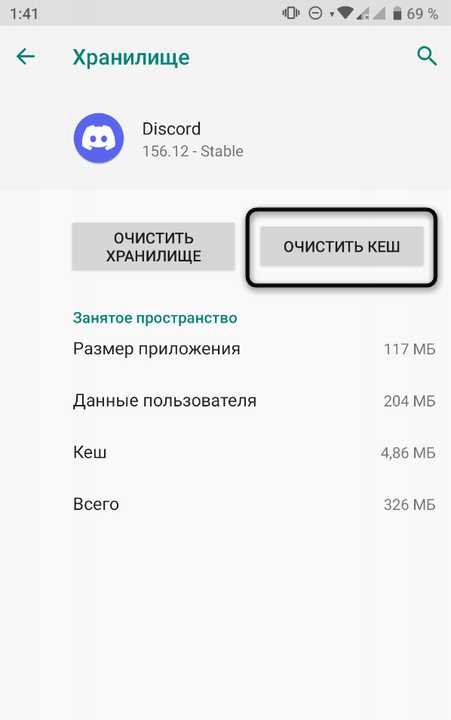
Для автоматической очистки кэша Discord можно создать скрипт, который удаляет содержимое папок с временными файлами. На Windows основной путь к кэшу Discord – %AppData%\discord\Cache. Для автоматизации используйте PowerShell или bat-файл.
Пример PowerShell-скрипта:
Remove-Item -Path "$env:AppData\discord\Cache\*" -Recurse -Force
Этот скрипт удаляет все файлы и папки внутри кэш-директории без запроса подтверждения.
Чтобы выполнять очистку регулярно, настройте планировщик задач Windows с запуском этого скрипта по расписанию (например, раз в неделю). В Linux и macOS путь к кэшу обычно ~/.config/discord/Cache. Для автоматизации используйте bash-скрипт:
rm -rf ~/.config/discord/Cache/*
Для регулярного запуска в Linux/macOS настройте cron-задачу с нужным интервалом.
Важно запускать скрипты с правами, достаточными для удаления файлов в каталоге кэша. Также стоит закрыть Discord перед запуском, чтобы избежать конфликтов с открытыми файлами.
Вопрос-ответ:
Почему важно время от времени очищать кэш Discord?
Кэш — это временные файлы, которые помогают ускорить работу приложения. Однако с течением времени он может занимать много места и вызывать замедление или сбои. Очистка кэша помогает освободить память устройства и решить возможные проблемы с производительностью Discord.
Как быстро очистить кэш Discord на компьютере с Windows?
Для очистки кэша Discord на Windows нужно закрыть приложение, затем открыть папку с временными файлами. Для этого нажмите Win+R, введите %appdata%\discord\Cache и удалите все файлы в этой папке. После этого перезапустите Discord, и кэш будет обновлён.
Можно ли очистить кэш Discord на мобильном устройстве? Если да, как это сделать?
Да, очистить кэш на телефоне или планшете можно через настройки приложения. На Android нужно зайти в «Настройки» → «Приложения» → Discord → «Хранилище» и выбрать «Очистить кэш». На iOS такой функции нет, но можно переустановить приложение, чтобы сбросить временные данные.
Что происходит с моими данными и настройками после очистки кэша Discord?
При удалении кэша стираются только временные файлы, которые помогают ускорять загрузку. Все ваши аккаунты, сообщения, серверы и настройки остаются без изменений. Очистка кэша не повлияет на сохранённые данные или аккаунт.
Что делать, если после очистки кэша Discord продолжает работать медленно?
Если очистка кэша не решила проблему, стоит проверить интернет-соединение, обновить приложение до последней версии или перезагрузить устройство. Иногда помогает полная переустановка Discord, чтобы устранить возможные ошибки в программе.
Почему нужно очищать кэш Discord и как это влияет на работу приложения?
Кэш в Discord — это временные файлы, которые помогают приложению работать быстрее, но со временем они могут накапливаться и занимать много места на устройстве. Это иногда приводит к замедлению работы программы или ошибкам. Очистка кэша позволяет освободить память и устранить возможные сбои, улучшая стабильность и скорость работы Discord.